- Network-Manageri kirjeldus
- Kasutades võrguhalduri käsurea liidest nmcli
- Wifi haldamine nmcli võrguhalduri liidesega
- Nmcli Network Manageri liidesega võrguliideste käivitamine, peatamine ja lahtiühendamine
NetworkManager püüab ühenduvust hoida Etherneti, WIFI, PPPoE kaudu ja võimaldab VPN-i (virtuaalne eravõrk). Sellel on mitu graafilist liidest GNOME, KDE, Cinnamoni ja muu jaoks, see lihtsustab võrgu seadistamist, sealhulgas võrguseadmeid, lüüside konfiguratsiooni, IP-aadressi määramist, VPN-i, sildu, DNS-i ja lisavõimalusi.
Võrguhalduris olevate sätete õppimine võib aidata näiteks siis, kui soovite teada, kuidas praegust või endist wifi-ühenduse parooli avaldada.
See õpetus keskendub võrguhaldurile endale ja nmcli mis on käsurealiides Network-Manageri haldamiseks koos GNOME'i graafilise liidese lühikirjeldusega, mis on tõesti intuitiivne. Juhised on mõeldud Debiani põhistele Linuxi distributsioonidele, mis sisaldavad vaikimisi võrguhaldurit, seetõttu pole installijuhiseid, kuid kui kasutasite ühenduste haldamiseks WICD-d, ei käivitu tõenäoliselt teie võrguhaldur, kui see on teie juhtum, peate selle eemaldama võrguhaldur ja installige see uuesti.
Network-Manager graafiline kirjeldus
Märge: Selles jaotises kirjeldatakse võrguhalduri graafilist liidest, mis on kasutajasõbralik ja intuitiivne, käsurea juhiste saamiseks hüpake nmcli õpetuse sektsiooni.
Võrguhaldur on deemon, mis algab süsteemi käivitamisel. Selle võib graafiliselt leida Gnome'i apletitest, kella või heliikoonide kõrval. Kui olete wifi kaudu ühendatud, leiate lainete ikooni nagu minu allpool toodud näites, Etherneti kaudu leiate ühendatud traadiga seadmed.
Ülaosas leiate traadiga ühendused, seejärel traadita ühendused traadita kaardi keelamise võimalusega uuesti saadaolevate võrkude jaoks, Võrgusätted ja Võrguühendused.
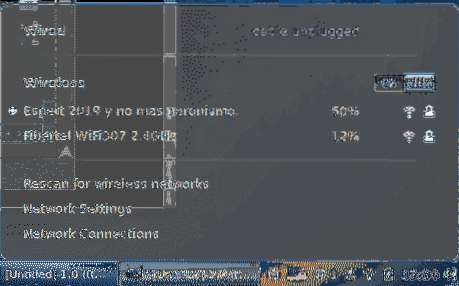
Võrgusätted:
Võrguseadete jaotises on teil sellised võimalused nagu WiFi-kaardi keelamine või ühenduse loomine võrkudega, sealhulgas peidetud võrkude, häälestusproksi ja muu abil
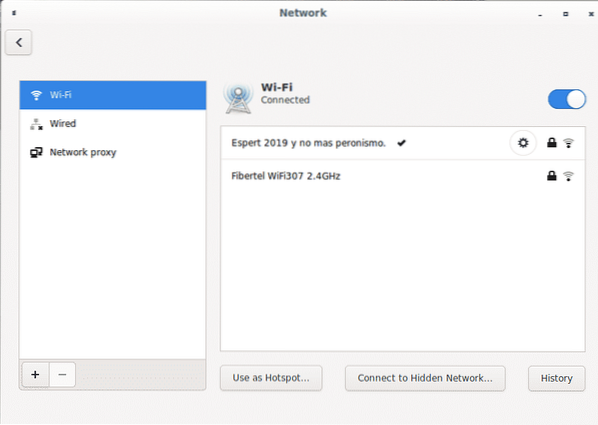
Saadaolevate valikute hulgast saate oma seadet täiendava ühenduse korral hõlpsasti kasutada hotspotina. Te ei saa oma seadet Interneti-ühenduse loomisel hotspotina kasutada, kuid saate näiteks oma Ethernet-ühendust jagada oma WiFi-seadme kaudu.

Akna alt leiate sümbolid + ja - failide importimise VPN-ühenduste lisamise ja eemaldamise lisavõimaluste muutmiseks.
On võrgusätted iga ühenduse kõrval on põhiekraanil täiendavate seadistusvõimaluste kasutamiseks hammasrattaikoon, tabalukk, mis näitab, kas ühendus on kaitstud, ja signaali võimsus:
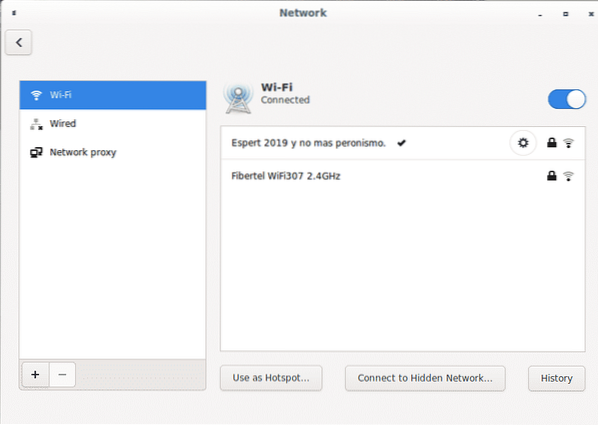
Kui klõpsate loodud ühenduse hammasrattal, saate seadeid hankida ja redigeeridaüksikasjad”Võtab kokku ühenduse konfiguratsiooni:
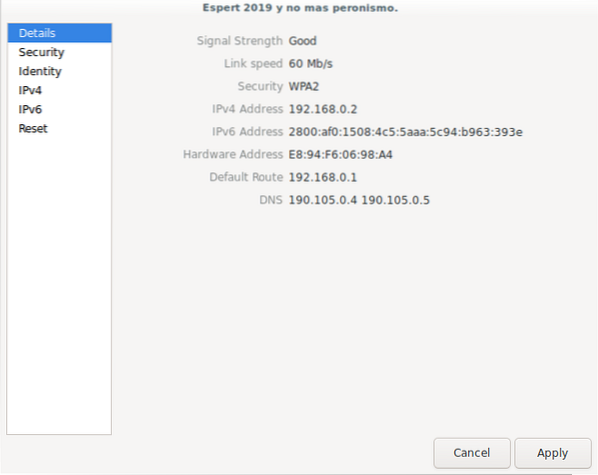
Teine osa “turvalisus”Kuvab krüptimise tüübi ja võimaldab näidata praegust traadita ühenduse parooli:
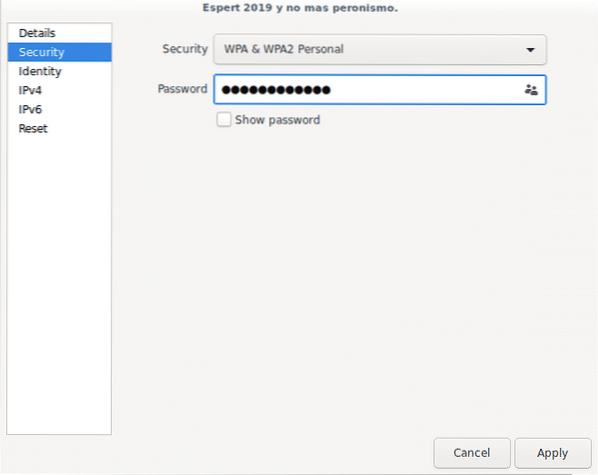
Parooli kuvamiseks märkige lihtsaltNäita salasõna”Valik.
Kolmas jaotis „Identiteet” näitab wifi ühenduse nime, ruuterit ja kohalikke Mac-aadresse:
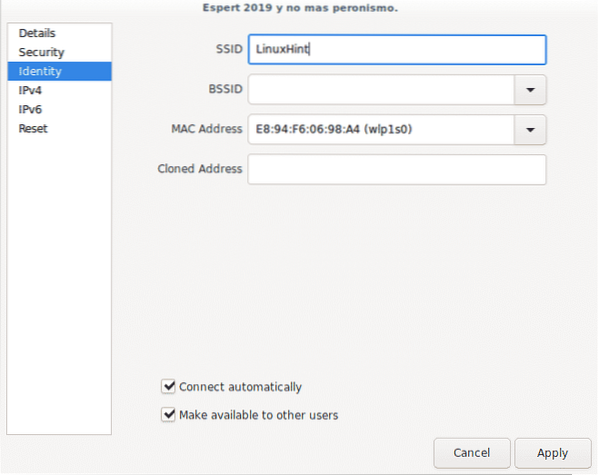
Neljas osa “IPv4”Võimaldab seda protokolli, DHCP-teenust, DNS-i ja marsruutimisvalikuid lubada või keelata ainult IPv4-protokolli jaoks.
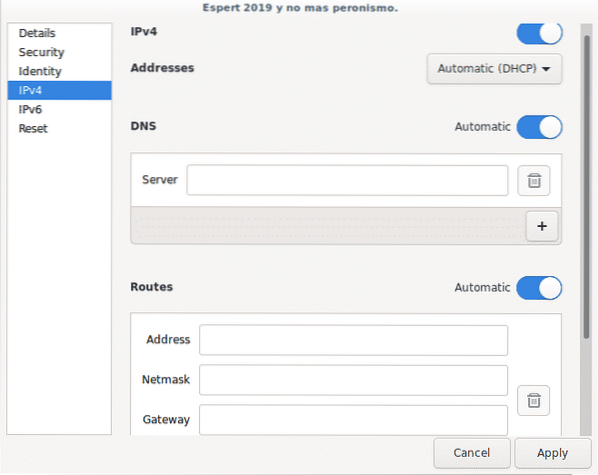
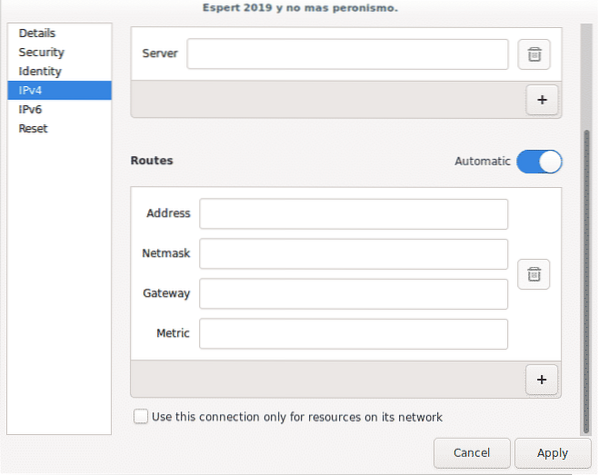
Viies jaotis „IPv6” on sama, mis ülal, kuid IPv6-protokolli puhul:
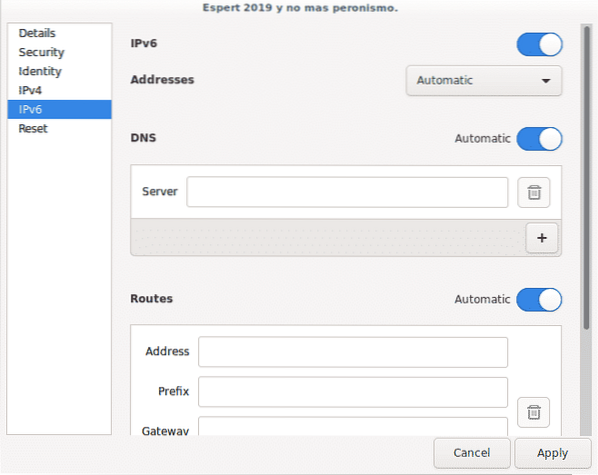
Lõpuks saate viimases jaotises lähtestada kõik ühenduse seaded võimalusega hoida ühendus eelistatuna või mitte takistada selle automaatset ühenduse loomist.
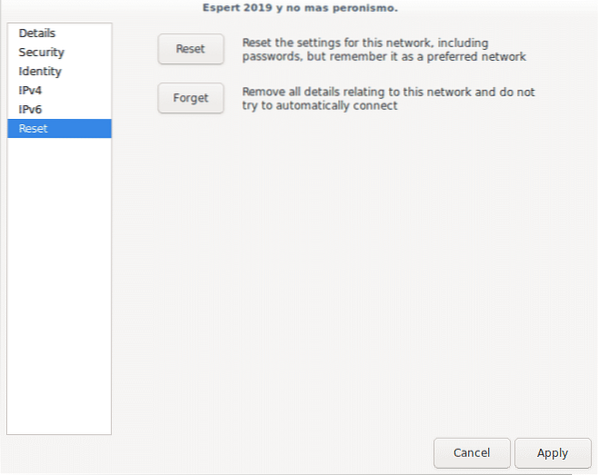
Võrguühendused:
Rakenduste riba menüüsse naasmiseks klõpsake nüüd nuppu Võrguühendused:
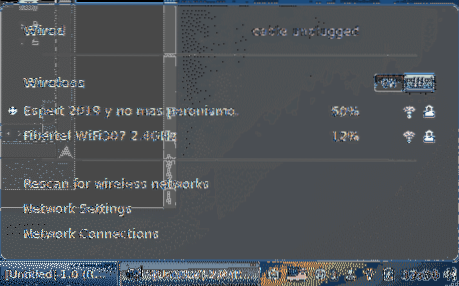
Peamenüüs näete kõiki saadaolevaid ühendusi tüübi järgi liigitatuna, allosas sümbolit + ja - ühenduste lisamiseks ja eemaldamiseks.
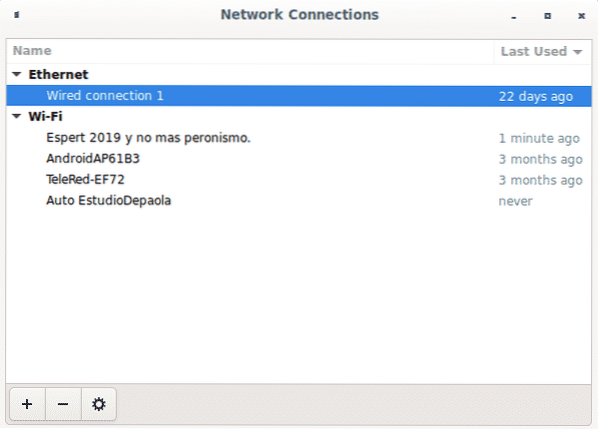
Nende kõrval on hammasrattaikoon, et konfigureerida samu valikuid, mida nägime varem, esimene vahekaart Üldine võimaldab määrata ühenduse eelistuse automaatselt ühenduse loomiseks, et määrata, millised kasutajad saavad võrku ja VPN-i automaatikaga ühendust luua:
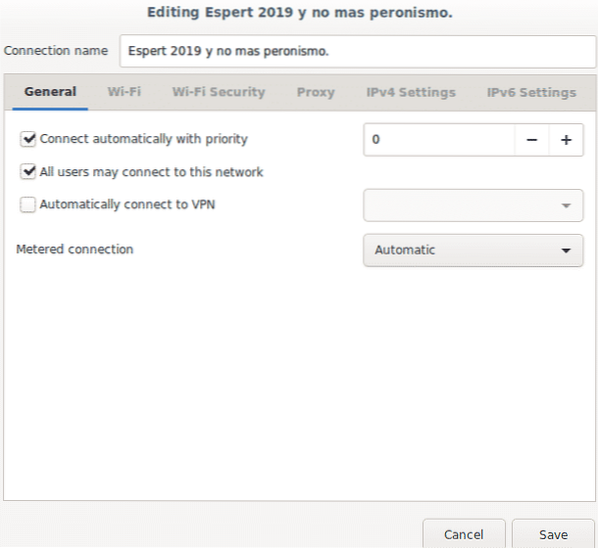
Järgmine vaheleht WiFi näitab ühenduse nime, ühenduse režiimi (klient, hotspot või ad hoc), sagedust, kanalit, mac-aadresse (bssid) ja MTU-d (max. ülekandeseade).
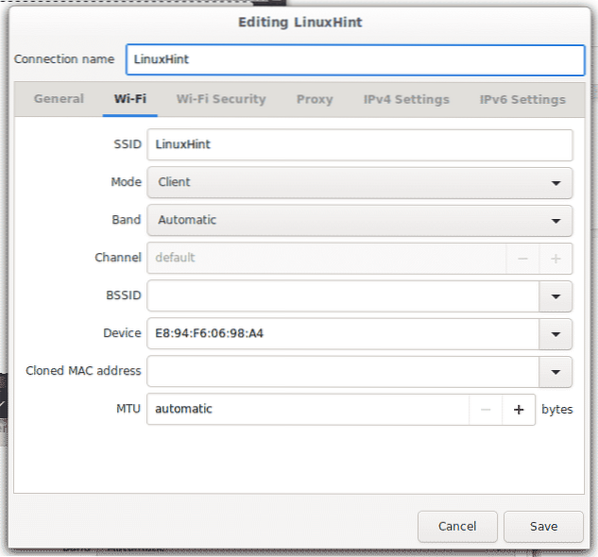
Järgmine vahekaart Wifi-turvalisus näitab krüptimistüüpi ja võimaldab paljastada praeguse või endise parooli (sõltuvalt sellest, kas kontrollite praegust ühendust või vananenud ühendust).
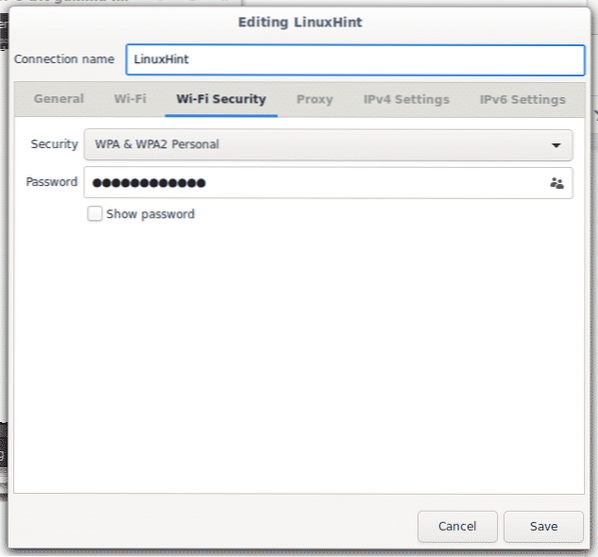
Vahekaart Järgmine võimaldab puhverserveri konfigureerida kogu ühendusele või sirvimiseks. Võite selle määrata:
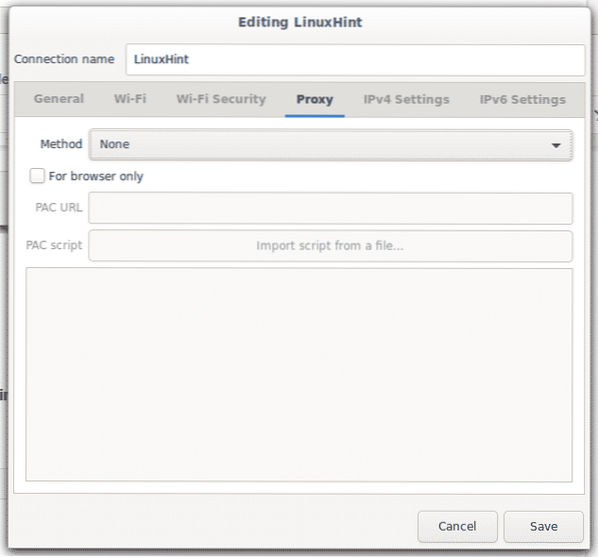
Vahekaart IPv4 võimaldab muuta selle protokolli konfiguratsiooni nagu lüüsid, DNS ja DHCP.
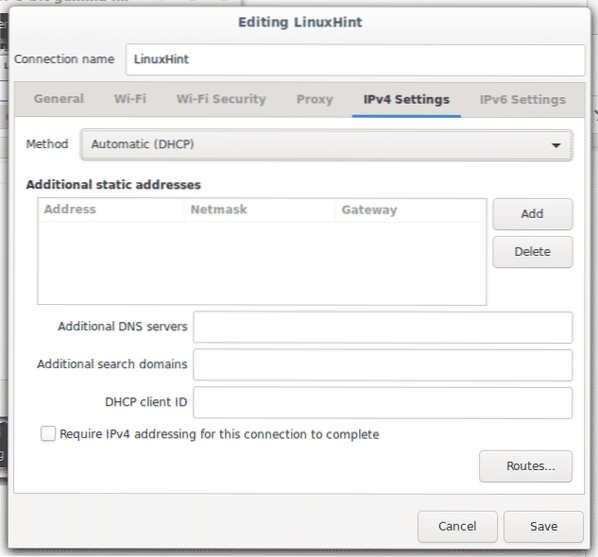
Lüüsi redigeerimiseks klõpsake nuppu Marsruudid…
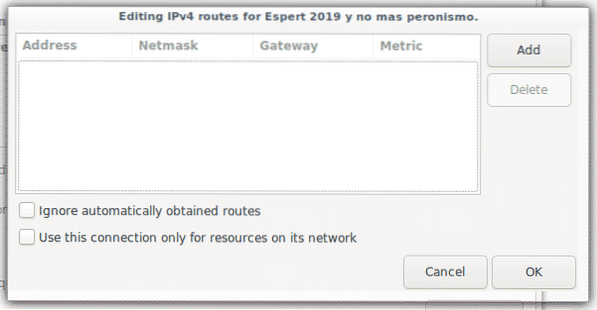
Lõpuks on teil olemas IPv6 vahekaart sarnaneb IPv4-ga, kuid IPv6-protokolli jaoks:
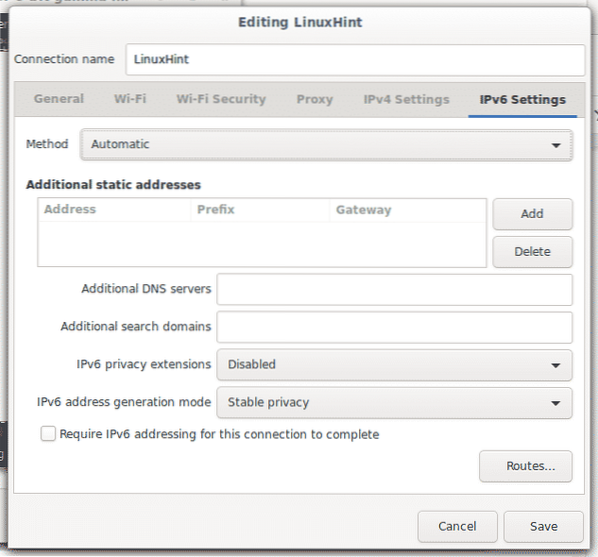
Need on kõik võrguhalduris saadaolevad valikud.
Nüüd vaatame veidi nmcli kohta, et näha mõningaid seadeid käsurealt.
Kasutades võrguhalduri käsurea liidest nmcli
Valik -h kuvab selle käsu jaoks kõik saadaolevad suvandid.
nmcli -h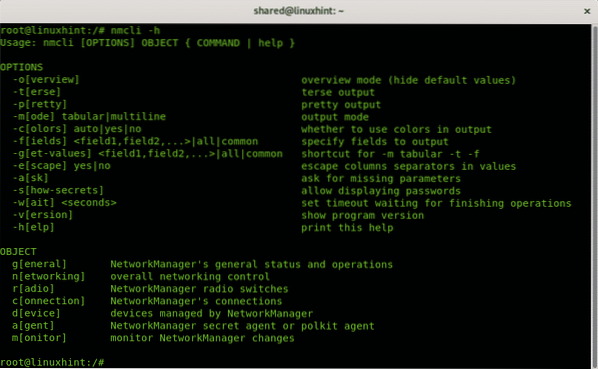
Nagu näete, on kahte kategooriat, VALIKUD ja OBJEKT, kus VALIKUD saate juhendada, kuidas teavet tuleks trükkida ja OBJEKT millist teavet tuleks printida.
Nmcli saadaolevate valikute hulgast leiate:
- -o: Teabe kuvamiseks suvandite kasutamisel -o (ülevaade) on kasulik väljundi kokkuvõtteks, jättes tühjad atribuudid ja vaikesätted vahele
- -t: Valikud -t (terse) kasutatakse skriptimiseks, selle suvandi rakendamisel saate kuvada ainult väärtusi.
- -p: Vastupidiselt variantile -t on -lk (päris) variant on väljundi optimeerimine inimeste jaoks, selle valiku abil kuvatakse väljund veergudesse.
- -m: Vaikimisi näitab nmcli väljundit tabelrežiimis. Valikud -m (režiim) võimaldab muuta väljundi mitmerealiseks.
- -c: See valik on väljundi värvimiseks.
- -f: Valik -f (väli) on kasulik määratleda, millised väljad peaksid väljundisse lisama.
- -g: Sama kui -m
- -e: Valik -e (põgenemine) on kasulik eraldajatest (“:”, “\”) pääsemiseks.
- -a: Valik -a (küsi) annab võrguhaldurile korralduse küsida vajadusel lisateavet, näiteks paroole.
- -s: Valik -s (show saladus) näitab paroole.
- -w: Valik -w (ootama) võimaldab piirata soovitud toimingu aega.
- -v: Valik -v (versioon) näitab nmcli versiooni.
Aastal OBJEKT jaotises on 7 võimalust:
- üldine: See võimaldab kuvada domeenide võrguhalduri olekut, õigusi, hostinime ja logimistaset.
- võrguühendus: See objekt on kasulik ka oleku kuvamiseks, võrguühenduse lubamiseks ja keelamiseks.
- raadio: See objekt võimaldab kontrollida traadita ühenduse olekut ning traadita kaardi välja lülitada ja sisse lülitada.
- ühendus: See objekt võimaldab kuvada ühendusi, lisada, muuta, kloonida, eksportida, ühendusi importida ja palju muud.
- seade: See objekt võimaldab kuvada olekut, ühendada, võrguseadmeid lahti ühendada, WiFi-võrke loetleda, ühendada ja uuesti skannida.
- kuvar: See objekt võimaldab jälgida NetworkManageri ühenduvust.
Informatsiooni hankimine nmcli Network Manageri liidesega võrguseadmete kohta:
Järgmine käsk kuvab täieliku teabe iga võrguseadme kohta:
nmcli seadme näitus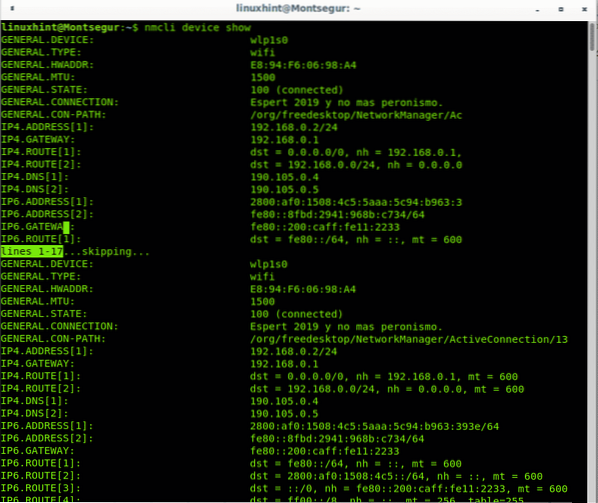
Järgmine näide näitab sama väljundit, mis on optimeeritud inimese vaatamiseks läbi -lk (päris) ülalkirjeldatud variant:
nmcli -p seadme näitus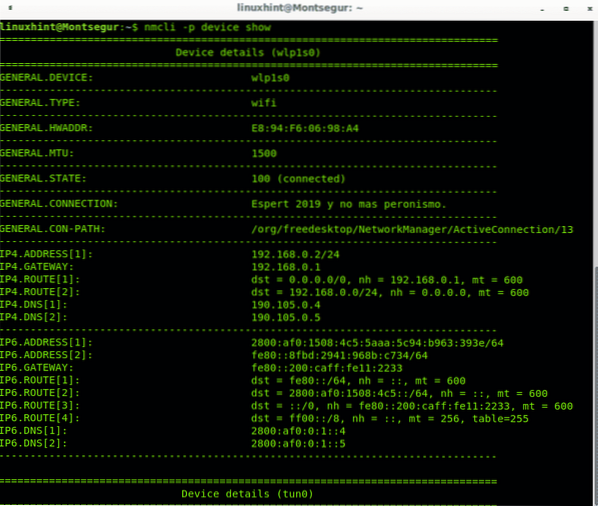
Kokkuvõtliku vaate kõigi seadmete oleku kohta saate käivitades:
nmcli seadme olek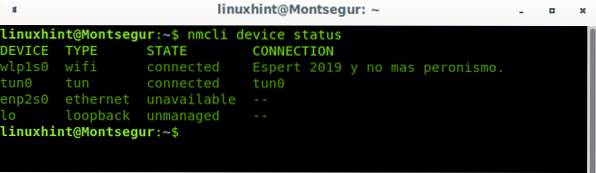
Teavet saate kuvada ka konkreetses seadmes
nmcli dev showMinu puhul:
nmcli dev näitab wlp1s0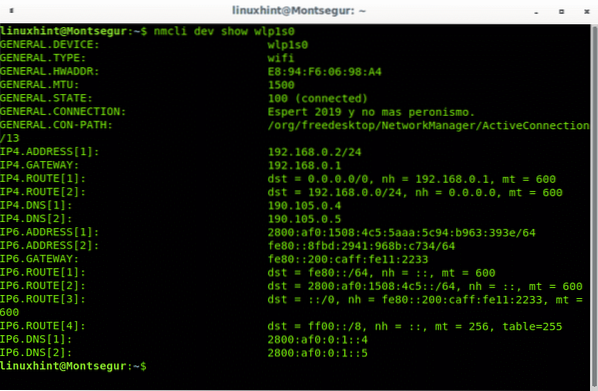
WiFi haldamine nmcli võrguhalduri liidesega:
Kui soovite kontrollida oma traadita ühenduse olekut, kasutage objekti raadio:
nmcli raadio
WiFi-adapteri saate keelata, lisades sellele valiku väljas:
nmcli raadio wifi välja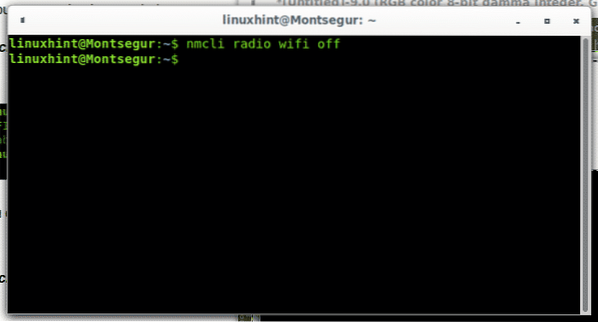
Kasutades valikut peal saate oma wifi lubada:
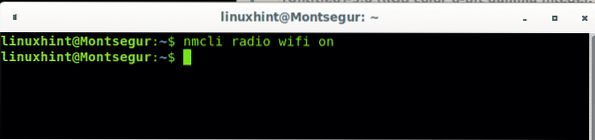
Kui loome ühenduse, luuakse profiil, mis sisaldab vajalikku teavet selle uuesti loomiseks tulevikus, jooksvate profiilide printimiseks:
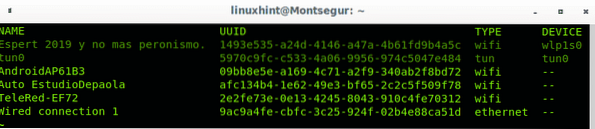
Nmcli Network Manageri liidesega võrguliideste käivitamine, peatamine ja lahtiühendamine:
Ühenduse käivitamise keelamiseks tehke järgmist
nmcli alla ID '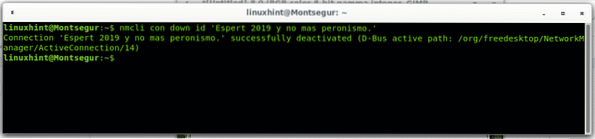
Märge: kuigi üksikpakkumine ei ole kohustuslik, on see kasulik ühenduste jaoks, sealhulgas tühikud, tavaliselt traadita ühendustes.
Ühenduse saate lubada, asendades selle alla eest üles nagu järgmises näites:
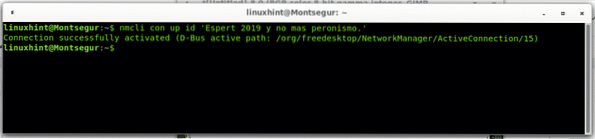
Samuti saate ühenduste asemel seadmed lahti ühendada ja ühendada. Kui keelate ühenduse, mis kutsub seadme nime ühenduse nime asemel, takistab see ühenduse automaatset taastamist
nmcli dev katkestab ühenduse wlp1s0
Ühenduse loomiseks asendage sõna „ühenda” asemel lahtiühendamine:
nmcli dev ühenda wlp1s0
Loodan, et leidsite selle õpetuse võrguhalduris kasulikuks. Järgige LinuxHinti, et saada rohkem näpunäiteid ja värskendusi Linuxi ja võrgu kohta.
 Phenquestions
Phenquestions

